요즘은 TV보다 유튜브를 더 많이 보게 되는 것 같아요. 저는 주로 자기계발이나 어학관련 영상을 많이 보는데 새로 시작한 영어공부에 많은 도움을 주고 있어요. 학원을 가지 않더라도 저 같은 쌩초보에게는 좋은 학원이 따로 없네요.
유튜브 단축키도 새롭게 알게 되면서 더욱 편하게 사용하고 있는데. 새로 알게 된 크롬 확장 프로그램 lly를 만나게 되었네요.
크롬 확장 프로그램 lly는 영어로 영상을 볼 때, 특히 영어공부하는 분들에게 꿀 아이템입니다. 통합 자막이 가능하고, 문장별 구간반복, 사전 기능 제공, 손쉬운 검색어 전환, 블러 효과로 쉐도잉에도 도움을 주는 프로그램입니다.
설치방법
설치방법은 크롬열기 – 설정 – 확장 프로그램 – 크롬 웹 스토어 열기 – llly검색 – 크롬에 추가 입니다.
1. [구글 Chrome]을 실행 후 우측 상단의 [더보기] – [설정]을 클릭합니다.
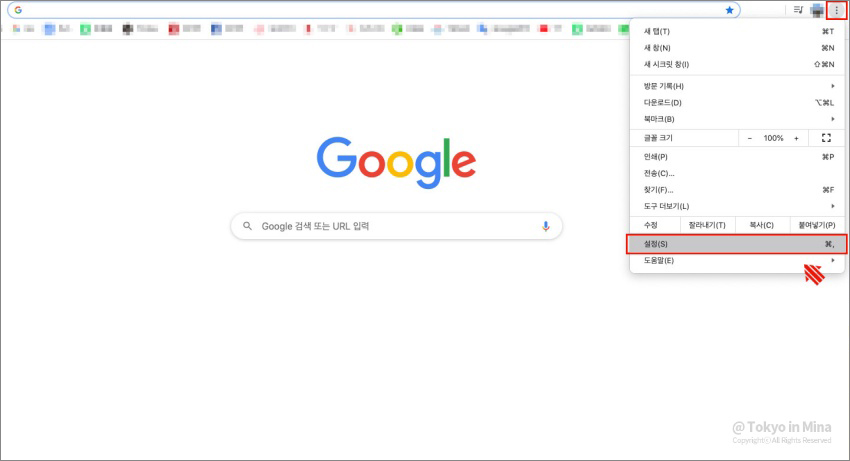
2. [설정]-[확장 프로그램]을 클릭합니다.
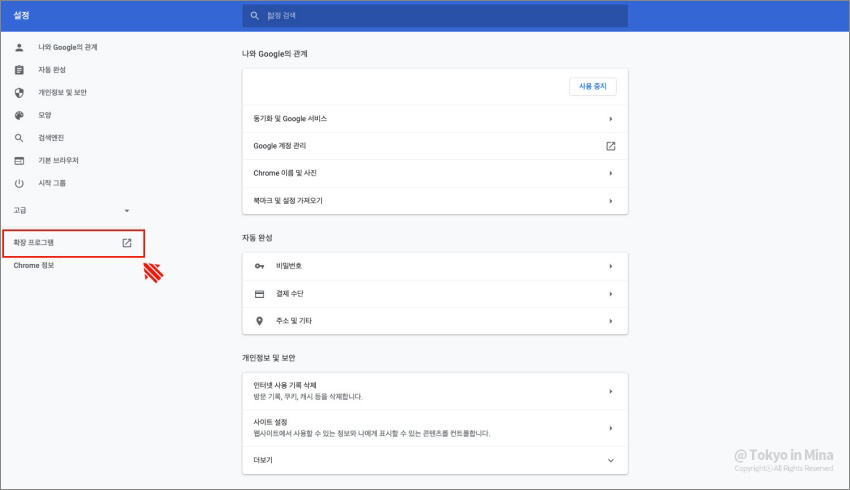
3. [확장 프로그램]- 하단의 [Chrome 웹 스토어 열기]를 클릭합니다.
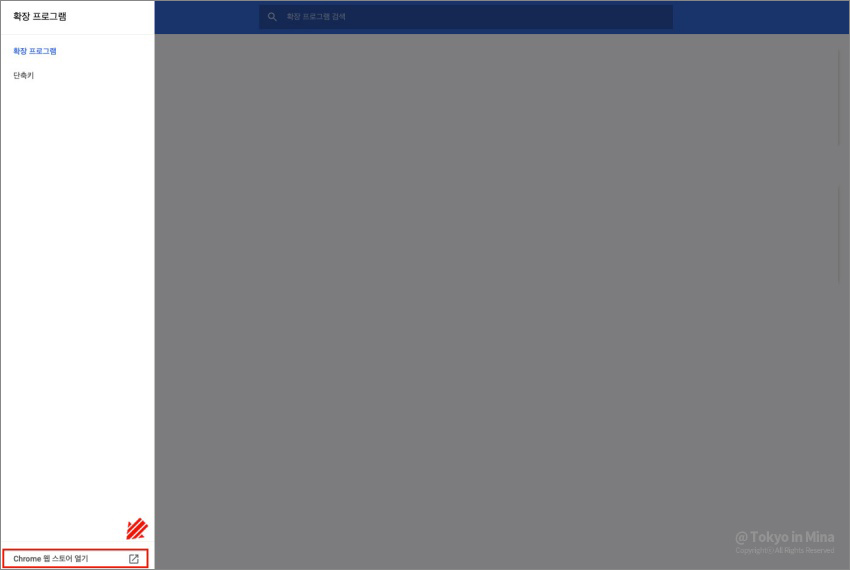
4. [Chrome 웹 스토어]에서 [lly]를 검색합니다.
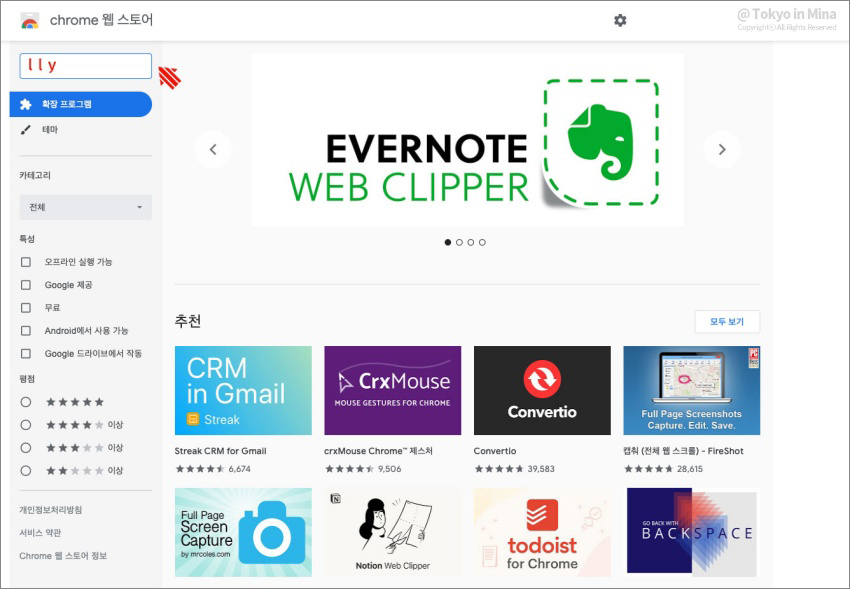
5. LLY(Language Learning with Youtube BETA) 크롬에 추가합니다.
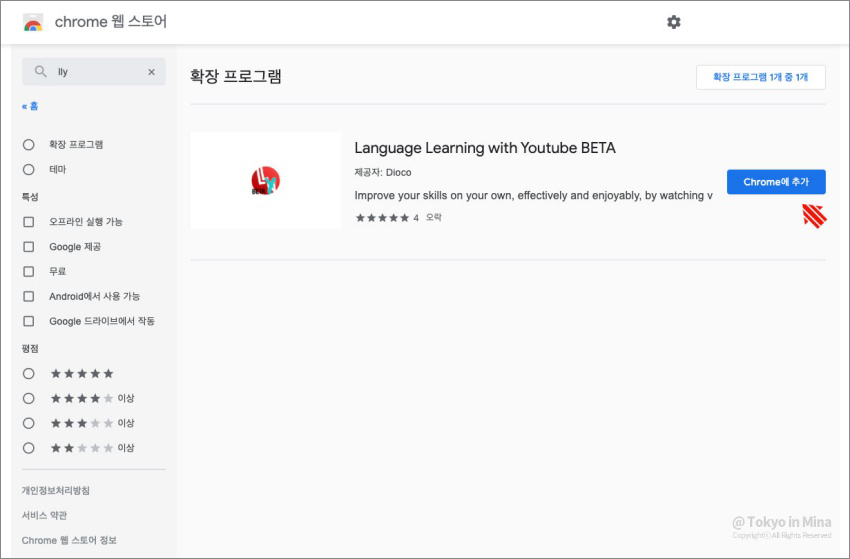
6. 설치 완료 후, 언어설정 팝업창이 뜨면 [한국어]로 선택하면 끝
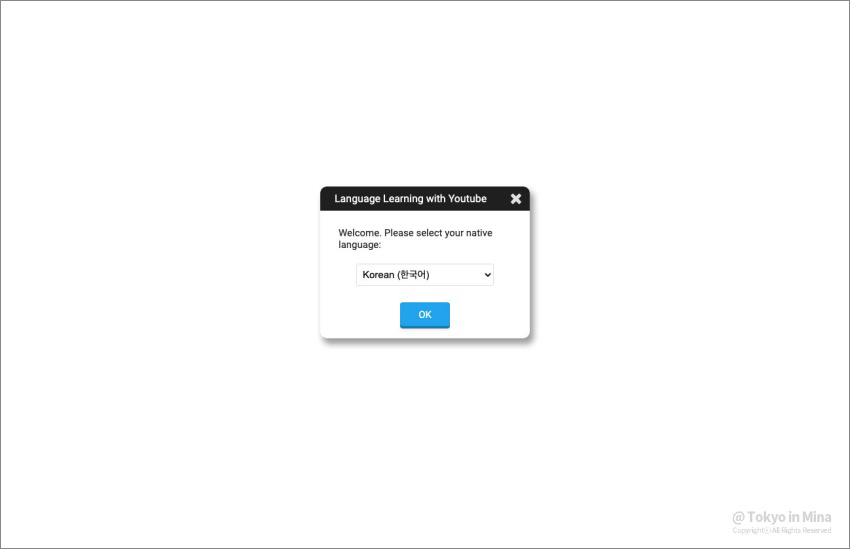
7. 설치 후, 이용방법에 관한 내용들을 확인하여, 본인에게 맞도록 이용합니다.
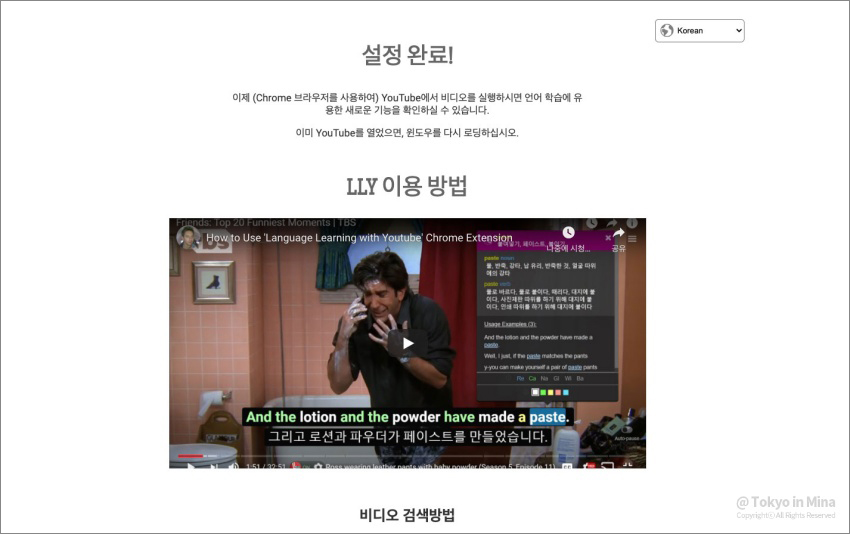
이용방법
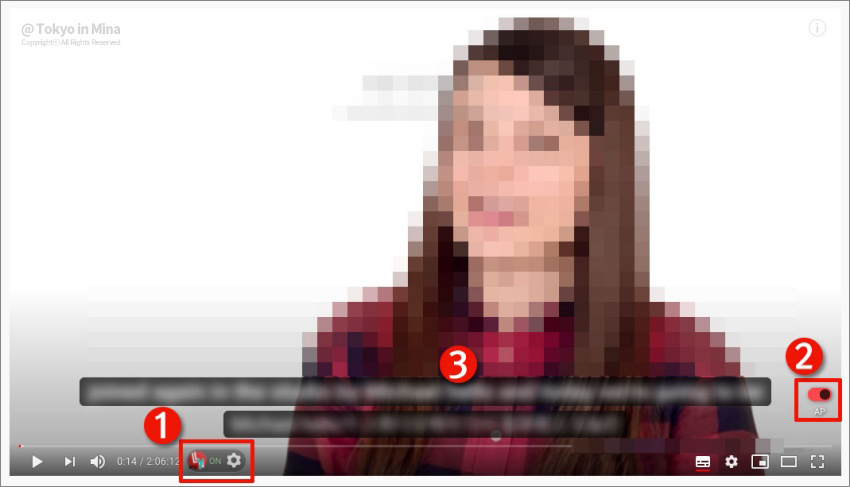
설치 후에 영상을 클릭하면, 1번과 같은 아이콘이 생성됩니다. 프로그램 실행을 원치 않을 경우에는 OFF 하면 되고, 빨간 아이콘의 옆의 설정(톱니바퀴 모양) 버튼을 클릭하면 아래와 같은 설정옵션 창이 뜨면 본인의 스타일대로 설정합니다. 단축키도 있으니 참고하세요.
2번의 AP 버튼을 활성화하면 자막 반복 기능이 가능합니다. 쉐도잉시 편하게 이용하실 수 있습니다.
3번은 블러 기능으로 [설정]에서 Hide Subtitles를 [Hide both]로 해주면 먼저 자막 없이 영상을 볼 수 있습니다. 마우스를 대면 바로 자막이 활성화 됩니다. 또한 우측 스크립트 창에서 출력 또한 가능합니다.
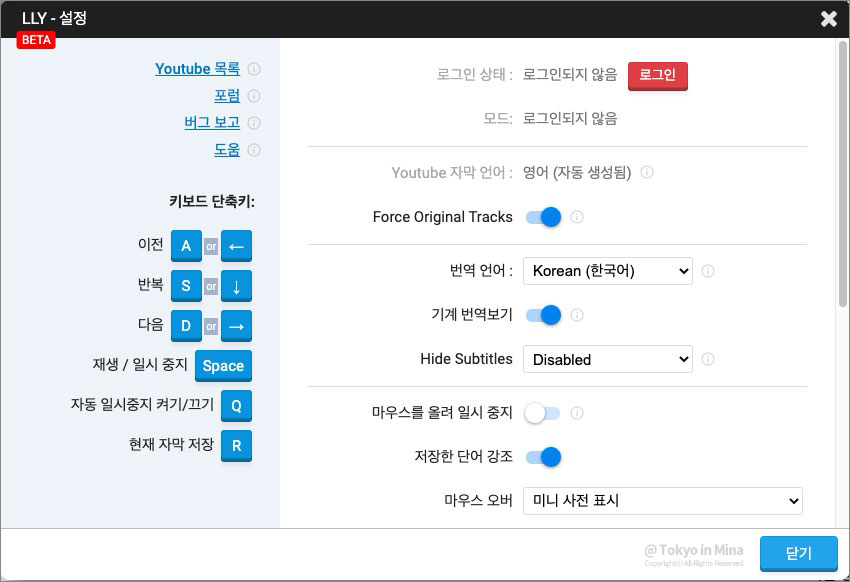
자막으로 보다가 모르는 영어 단어가 나오면 마우스를 대고 사전으로 바로바로 확인할 수 있습니다.
또 하나의 좋은 점은, 유튜브 창에 찾고자 하는 검색어를 쓰고 [Translate] 버튼을 누르면 영어로 자동 변환되어 원하는 정보를 찾기 수월합니다.
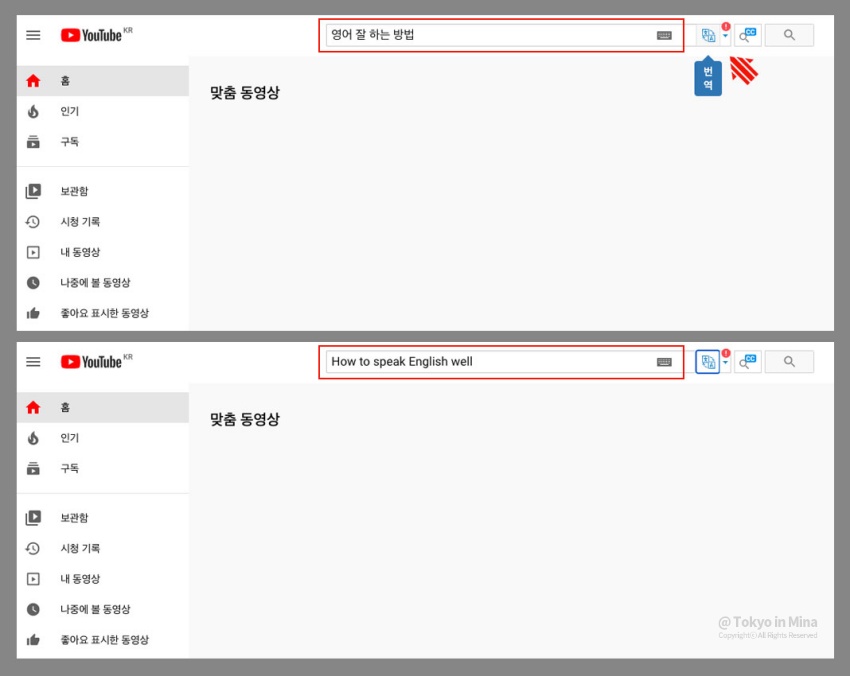
영어 공부하시는 분들에게 좋은 정보이길 바랍니다. 앞으로도 좋은 정보가 있으면 바로바로 정보 공유하겠습니다.

#유튜브어학기능 #크롬확장프로그램 #LLY
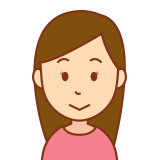
찾아주셔서 감사합니다.


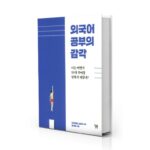
댓글